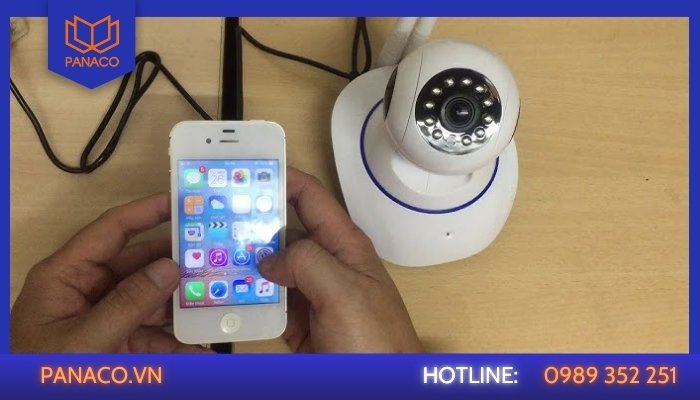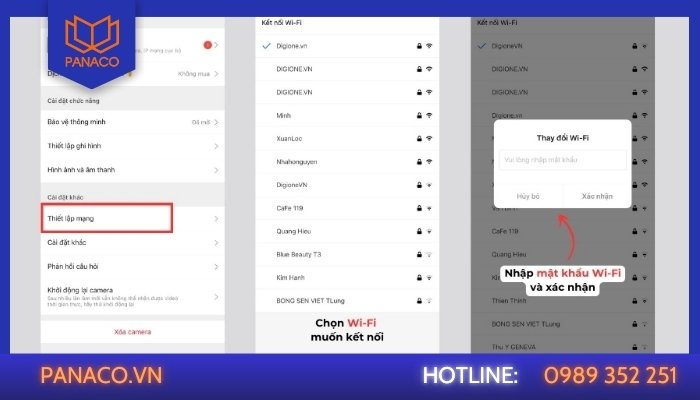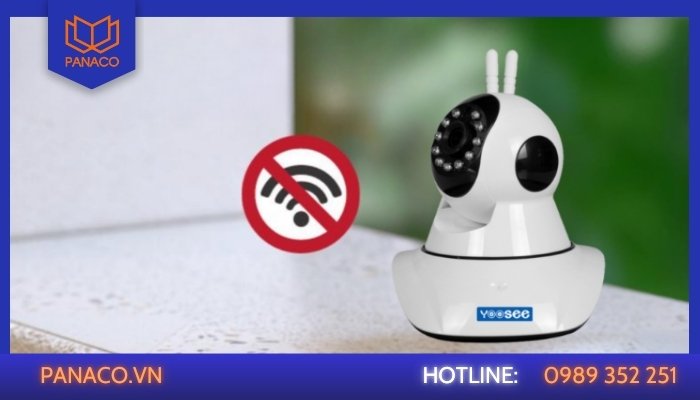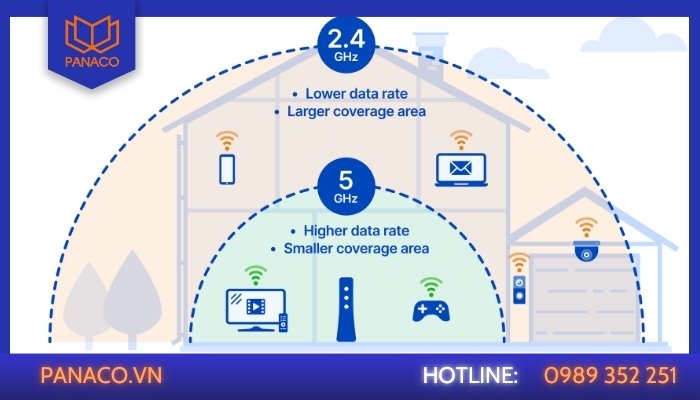- Khi nào cần thay đổi wifi cho camera Yoosee?
- Cần chuẩn bị gì trước khi thay đổi wifi cho camera Yoosee?
- Hướng dẫn chi tiết các cách đổi wifi cho camera Yoosee
- Lỗi thường gặp khi thay đổi WiFi cho camera Yoosee và cách khắc phục
- Mẹo giúp camera Yoosee kết nối wifi ổn định lâu dài
- Câu hỏi thường gặp (FAQ) người dùng hay tìm khi đổi wifi camera Yoosee
Hướng dẫn cách thay đổi wifi cho camera Yoosee dễ thực hiện và nhanh chóng nhất
03/09/2025
671 người đã xem bài viết
Khi bạn thay đổi bộ phát WiFi hoặc chuyển nhà, việc kết nối lại camera Yoosee với mạng mới là điều cần thiết. Tuy nhiên, nhiều người dùng thường gặp khó khăn và không biết cách thay đổi WiFi cho camera Yoosee như thế nào. Đừng lo lắng, bài viết này của PANACO sẽ hướng dẫn bạn từng bước thực hiện một cách đơn giản và nhanh chóng nhất, giúp camera của bạn hoạt động trở lại bình thường chỉ trong vài phút.
- Khi nào cần thay đổi wifi cho camera Yoosee?
- Cần chuẩn bị gì trước khi thay đổi wifi cho camera Yoosee?
- Hướng dẫn chi tiết các cách đổi wifi cho camera Yoosee
- Lỗi thường gặp khi thay đổi WiFi cho camera Yoosee và cách khắc phục
- Mẹo giúp camera Yoosee kết nối wifi ổn định lâu dài
- Câu hỏi thường gặp (FAQ) người dùng hay tìm khi đổi wifi camera Yoosee
Khi nào cần thay đổi wifi cho camera Yoosee?
Việc thay đổi kết nối wifi cho camera Yoosee không phải lúc nào cũng cần thiết, nhưng có 6 trường hợp phổ biến dưới đây mà bạn nên thực hiện ngay để đảm bảo camera an ninh hoạt động ổn định và an toàn.
Đổi mật khẩu WiFi hoặc tên mạng (SSID)
Khi bạn đổi mật khẩu hoặc tên mạng WiFi, camera Yoosee sẽ không thể tự động kết nối lại vì thông tin lưu trữ đã không còn chính xác. Dấu hiệu nhận biết rõ nhất là camera báo Offline hoặc không hiện hình ảnh trên ứng dụng ngay sau khi bạn thay đổi thông tin mạng. Cách xử lý:
- Mở ứng dụng Yoosee → Cài đặt mạng → Chọn WiFi mới → Nhập mật khẩu mới.
- Nếu camera yoosee không kết nối được wifi được, reset camera và cài lại từ đầu.
Chuyển sang nhà mới hoặc địa điểm mới
Khi camera được di chuyển đến một địa điểm hoàn toàn mới, nó sẽ không thể tự tìm và kết nối với mạng WiFi mới. Lúc này, dù camera vẫn có điện, nó sẽ không hiển thị trên ứng dụng của bạn. Cách xử lý:
- Tiến hành kết nối lại như lần đầu cài đặt (SmartLink hoặc quét QR code).
- Đặt router gần camera wifi trong quá trình cài đặt để tăng tỷ lệ thành công
-

Thay đổi mạng wifi cho camera Yoosee khi chuyển nhà
Router mới chỉ phát 5GHz (camera chỉ hỗ trợ 2.4GHz)
Đây là một trong những nguyên nhân phổ biến khiến nhiều người không thể thay đổi kết nối wifi cho camera Yoosee. Bởi camera Yoosee chỉ hỗ trợ băng tần 2.4GHz, nếu router của bạn chỉ phát 5GHz, camera sẽ không tìm thấy mạng. Dấu hiệu là camera không hiện tên WiFi trong danh sách hoặc báo lỗi khi kết nối. Cách xử lý:
- Vào phần quản trị router → Bật băng tần 2.4GHz → Đặt tên riêng cho mạng này để dễ chọn.
Nghi ngờ mạng bị hack, cần tăng bảo mật
Khi bạn nghi ngờ mạng nhà mình bị hack và cần đổi mật khẩu WiFi để tăng bảo mật, tất cả các thiết bị kết nối sẽ bị ngắt, bao gồm cả camera. Dấu hiệu là camera sẽ mất kết nối ngay sau khi bạn đổi mật khẩu. Cách xử lý:
- Đổi mật khẩu camera Yoosee trên ứng dụng hoặc cài đặt lại camera.
- Đặt mật khẩu mạnh gồm chữ, số và ký tự đặc biệt.
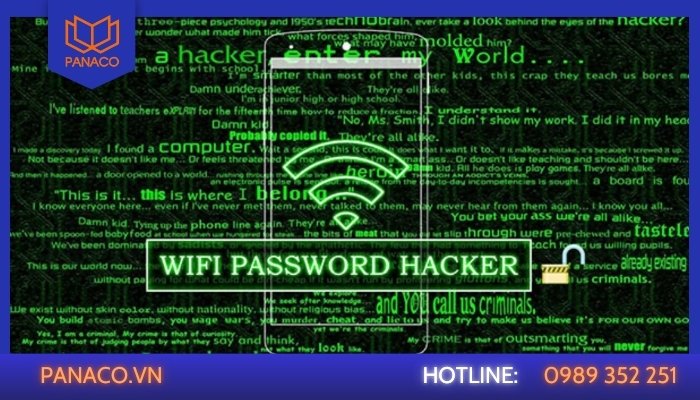
Nghi ngờ mạng bị hack, cần tăng bảo mật
Mạng cũ yếu, bị gián đoạn thường xuyên
Tín hiệu WiFi yếu sẽ làm cho hình ảnh từ camera bị giật, lag hoặc thậm chí mất kết nối liên tục. Khi xem lại video, bạn sẽ thấy bị chậm và không ổn định, đó là lúc bạn cần xem xét đến việc thay đổi mạng. Cách xử lý:
- Đổi sang mạng mạnh hơn hoặc dùng bộ phát WiFi phụ (Repeater).
- Đặt camera ở vị trí có sóng WiFi ổn định.
Cần chuẩn bị gì trước khi thay đổi wifi cho camera Yoosee?
Để quá trình thay đổi WiFi diễn ra thuận lợi, bạn nên chuẩn bị một vài thứ sau đây:
- Đảm bảo mạng 2.4GHz hoạt động ổn định: Kiểm tra cài đặt router để chắc chắn băng tần 2.4GHz đã được bật. Nếu router đang gộp chung 2.4GHz và 5GHz thành một tên, bạn nên tách chúng ra thành hai mạng riêng biệt để camera dễ dàng nhận diện.
- Có sẵn tên mạng (SSID) và mật khẩu chính xác: Ghi lại tên WiFi và mật khẩu chính xác, bao gồm cả chữ hoa, chữ thường và ký tự đặc biệt. Bạn nên nhập mật khẩu vào một ứng dụng ghi chú rồi sao chép lại để tránh gõ sai khiến camera yoosee báo lỗi mật khẩu.
- Điện thoại đã cài ứng dụng Yoosee phiên bản mới nhất: Mở CH Play hoặc App Store, kiểm tra và cập nhật ứng dụng Yoosee lên phiên bản mới nhất. Đăng nhập vào tài khoản chính và đảm bảo đã cấp quyền truy cập vị trí nếu ứng dụng yêu cầu.
- Camera đang ở trạng thái online: Trước khi thay đổi mạng, hãy kiểm tra xem camera có đang hoạt động trên ứng dụng không. Điều này giúp bạn xác định được vấn đề nằm ở mạng WiFi chứ không phải do camera bị lỗi.
- Đảm bảo nguồn điện ổn định cho camera: Cắm sạc đầy đủ cho camera hoặc đảm bảo camera luôn có nguồn điện trong suốt quá trình cài đặt.
- Tìm trước vị trí nút Reset: Nếu cần phải khôi phục cài đặt gốc, bạn cần biết nút Reset nằm ở đâu (thường là một lỗ nhỏ ở mặt sau hoặc dưới camera) và chuẩn bị sẵn một vật nhọn để nhấn. Tuy nhiên, chỉ nên reset khi không còn cách nào khác.
-

Chuẩn bị trước khi thay đổi kết nối wifi cho camera Yoosee
Hướng dẫn chi tiết các cách đổi wifi cho camera Yoosee
Thay đổi WiFi trực tiếp trên app Yoosee
- Bước 1 – Mở ứng dụng Yoosee: Bạn mở ứng dụng Yoosee trên điện thoại và đăng nhập vào tài khoản đã kết nối với camera.
- Bước 2 – Truy cập Cài đặt mạng: Tại màn hình chính, bạn chọn camera cần đổi WiFi, sau đó vào mục Cài đặt (biểu tượng bánh răng cưa).
- Bước 3 – Nhập thông tin WiFi mới: Trong phần cài đặt, bạn tìm và chọn Cài đặt mạng hoặc Wi-Fi. Nhấn Đổi mạng/Wi-Fi, sau đó nhập tên mạng (SSID) và mật khẩu của mạng WiFi 2.4GHz mới.
- Bước 4 – Xác nhận và chờ kết nối: Sau khi nhập thông tin, nhấn Xác nhận và chờ khoảng 30 – 60 giây để camera tự động kết nối với mạng WiFi mới.
-

Cách thay đổi wifi cho camera Yoosee trực tiếp trên app Yoosee
Thay đổi WiFi bằng cách reset và cài đặt lại camera
Đây là cách bạn nên dùng khi camera bị ngắt kết nối hoàn toàn trên ứng dụng hoặc khi bạn không thể kết nối lại bằng cách thông thường.
- Bước 1 – Reset camera: Tìm nút Reset trên camera (thường là một lỗ nhỏ ở mặt sau hoặc dưới đáy). Dùng que chọc sim hoặc vật nhọn nhấn và giữ nút này khoảng 10 – 15 giây cho đến khi bạn nghe thấy thông báo “Đã khôi phục cài đặt gốc” hoặc “Reset successful”.
- Bước 2 – Thêm lại camera vào ứng dụng: Sau khi reset, camera đã sẵn sàng để cài đặt lại. Mở ứng dụng Yoosee, nhấn vào biểu tượng dấu “+” để thêm thiết bị mới, sau đó chọn SmartLink hoặc Quét mã QR và làm theo hướng dẫn.
- Bước 3 – Nhập thông tin mạng mới: Nhập tên và mật khẩu của mạng WiFi 2.4GHz mà bạn muốn camera kết nối. Sau đó, chờ khoảng 1 – 2 phút để camera kết nối lại với mạng mới.
Cấu hình qua dây LAN
Cách này hữu ích khi bạn không thể kết nối WiFi trực tiếp hoặc camera ở quá xa bộ phát.
- Bước 1 – Kết nối dây mạng: Dùng một sợi dây mạng (LAN) để cắm trực tiếp từ cổng LAN trên camera vào một cổng LAN trống trên router nhà bạn.
- Bước 2 – Thêm camera vào ứng dụng: Mở ứng dụng Yoosee, nhấn dấu “+” để thêm thiết bị mới. Ứng dụng sẽ tự động tìm thấy camera thông qua kết nối có dây.
- Bước 3 – Nhập thông tin WiFi mới: Sau khi camera đã được thêm thành công, bạn vào phần Cài đặt mạng trong ứng dụng, nhập thông tin của mạng WiFi mới, sau đó nhấn lưu lại.
- Bước 4 – Hoàn tất và rút dây LAN: Rút dây mạng ra khỏi camera và chờ camera tự động chuyển sang kết nối WiFi. Một số mẫu camera có thể cần khởi động lại để áp dụng cài đặt mới.

Hướng dẫn thay đổi wifi cho camera Yoosee qua mạng LAN
Nếu bạn đã làm theo các bước trên nhưng vẫn gặp khó khăn trong việc thay đổi WiFi cho camera Yoosee, hãy liên hệ ngay với PANACO – đơn vị chuyên cung cấp, sửa chữa lắp đặt camera chuyên nghiệp. Chúng tôi sẽ hỗ trợ bạn khắc phục sự cố nhanh chóng, đảm bảo camera của bạn hoạt động ổn định trở lại.

Lỗi thường gặp khi thay đổi WiFi cho camera Yoosee và cách khắc phục
Trong quá trình đổi WiFi cho camera Yoosee, bạn có thể gặp một số sự cố khiến camera không thể kết nối lại.
Camera không thể kết nối với WiFi mới
Đây là lỗi phổ biến nhất. Nguyên nhân có thể là do bạn đã nhập sai mật khẩu WiFi, chọn nhầm mạng 5GHz (Yoosee chỉ hỗ trợ 2.4GHz), hoặc khoảng cách giữa camera và router quá xa.
- Cách khắc phục: Kiểm tra lại mật khẩu và chắc chắn đã nhập chính xác. Hãy chọn đúng mạng 2.4GHz và đặt camera gần router trong quá trình cài đặt.
Không thể hoàn tất quá trình kết nối
Nguyên nhân có thể do mạng yếu hoặc ứng dụng Yoosee bị lỗi thời.
- Cách khắc phục: Kiểm tra lại tốc độ mạng của bạn. Cập nhật ứng dụng Yoosee lên phiên bản mới nhất. Nếu vẫn không thành công, hãy thử reset camera và cài đặt lại từ đầu.
Camera không phát hiện WiFi sau khi reset
Lỗi không thể thay đổi kết nối wifi cho camera Yoosee xảy ra khi router của bạn đã tắt băng tần 2.4GHz hoặc tín hiệu bị vật cản che chắn.
- Cách khắc phục: Vào cài đặt router để bật lại băng tần 2.4GHz. Đặt camera ở nơi thông thoáng, gần router để dò mạng.
Ứng dụng không nhận diện camera
Nguyên nhân là do camera chưa kết nối mạng thành công hoặc có lỗi đồng bộ giữa thiết bị và tài khoản.
- Cách khắc phục: Xóa camera trong ứng dụng, sau đó thêm lại. Đảm bảo điện thoại của bạn đang kết nối cùng mạng WiFi với camera khi cài đặt.
Camera không nhận tín hiệu WiFi dù đã đổi mạng
Một số router mới có tính năng lọc địa chỉ MAC hoặc giới hạn thiết bị kết nối.
- Cách khắc phục: Tắt chế độ lọc địa chỉ MAC trên router. Cập nhật firmware mới nhất cho camera.
-

Lỗi thường gặp sau khi thực hiện cách thay đổi kết nối wifi cho camera Yoosee và hướng khắc phục
Mẹo giúp camera Yoosee kết nối wifi ổn định lâu dài
Để đảm bảo sau khi thay đổi wifi cho camera Yoosee, thiết bị luôn hoạt động mượt mà và không bị gián đoạn, bạn có thể tham khảo một số mẹo hiệu quả dưới đây:
- Đặt camera ở vị trí có tín hiệu WiFi mạnh: Tránh đặt camera sau các vật cản như tường dày hoặc gần các thiết bị điện tử gây nhiễu sóng như tủ lạnh, lò vi sóng. Tín hiệu mạnh giúp camera truyền tải hình ảnh mượt mà hơn, giảm tình trạng giật, lag.
- Luôn sử dụng mạng 2.4GHz: Camera Yoosee chỉ hoạt động trên băng tần 2.4GHz. Băng tần này có phạm vi phủ sóng rộng, giúp kết nối ổn định hơn khi camera ở xa router. Khi cài đặt, hãy đảm bảo bạn chọn đúng mạng 2.4GHz.
- Giảm số thiết bị dùng chung mạng: Khi quá nhiều thiết bị kết nối cùng một lúc, băng thông sẽ bị chia sẻ, ảnh hưởng đến tốc độ của camera. Nếu có thể, hãy ưu tiên kết nối camera và các thiết bị quan trọng vào router chính.
- Kiểm tra tốc độ mạng định kỳ: Sử dụng các ứng dụng như Speedtest để kiểm tra tốc độ mạng tải lên (upload) tại vị trí đặt camera. Tốc độ tải lên tối thiểu 1-2Mbps cho mỗi camera sẽ giúp hình ảnh không bị giật, mờ.
- Cập nhật firmware mới nhất cho camera: Thường xuyên kiểm tra và cập nhật firmware mới cho camera thông qua ứng dụng Yoosee. Các bản cập nhật này giúp sửa lỗi kết nối, cải thiện hiệu năng và tăng cường bảo mật.
- Dùng bộ mở rộng sóng Wi-Fi (Extender) hoặc Mesh Wi-Fi: Nếu camera ở vị trí xa router, hãy sử dụng Wi-Fi Extender để tăng cường tín hiệu. Đối với các không gian lớn, hệ thống Mesh Wi-Fi là giải pháp tối ưu để phủ sóng toàn bộ ngôi nhà.
-

Luôn dùng mạng 2.4GHz để đảm bảo tương thích
Câu hỏi thường gặp (FAQ) người dùng hay tìm khi đổi wifi camera Yoosee
Tại sao camera Yoosee không kết nối được sau khi đổi Wi-Fi?
Nguyên nhân thường là do mật khẩu hoặc tên Wi-Fi mới khác với mạng cũ, hoặc cách reset camera Yoosee chưa đúng. Bạn chỉ cần đảm bảo điện thoại kết nối với Wi-Fi mới, reset lại camera theo hướng dẫn, rồi kết nối lại từ đầu là sẽ hoạt động bình thường.
Có thể đổi Wi-Fi cho camera Yoosee mà không cần reset không?
Có, nhưng chỉ khi camera vẫn còn kết nối với mạng cũ và bạn chỉ thay đổi một số thông tin nhỏ (ví dụ đổi mật khẩu Wi-Fi). Trong trường hợp đổi hẳn tên mạng hoặc router mới, bạn gần như bắt buộc phải reset camera để cấu hình lại.
Camera Yoosee có hỗ trợ 5GHz không?
Không, phần lớn camera Yoosee chỉ hỗ trợ Wi-Fi băng tần 2.4GHz. Nếu nhà bạn đang dùng mạng 5GHz, hãy bật thêm băng tần 2.4GHz trên router hoặc Wi-Fi Extender để camera kết nối ổn định.
Mất kết nối Wi-Fi trong quá trình cài đặt có làm lỗi camera không?
Không hẳn, nhưng sẽ khiến quá trình kết nối bị gián đoạn và bạn phải thực hiện lại từ đầu. Để tránh lỗi, nên đứng gần router hoặc Wi-Fi Extender khi cấu hình.
Có thể đổi Wi-Fi cho nhiều camera Yoosee cùng lúc không?
Không thể đổi đồng loạt. Mỗi camera cần được cài đặt lại riêng vì chúng lưu thông tin mạng độc lập.
Sau khi đổi Wi-Fi, camera Yoosee vẫn báo “thiết bị ngoại tuyến” thì phải làm sao?
Nếu camera Yoosee báo ngoại tuyến, hãy kiểm tra xem điện thoại và camera có đang dùng chung mạng 2.4GHz không, reset lại camera, hoặc tắt/bật nguồn camera rồi kết nối lại. Nếu vẫn không được, thử cắm camera gần router hơn để đảm bảo tín hiệu mạnh.
Trên đây là 3 cách thay đổi wifi cho camera Yoosee nhanh gọn, dễ thực hiện ngay cả khi bạn không rành công nghệ. Việc nắm vững các bước này sẽ giúp camera luôn hoạt động ổn định, không bị gián đoạn giám sát khi đổi modem hay thay gói mạng. Nếu bạn đang tìm mua camera Yoosee chính hãng với mức giá hợp lý, kèm hướng dẫn chi tiết từ A-Z, PANACO là địa chỉ đáng tin cậy để bạn lựa chọn.
Chia sẻ bài viết:

Giao hàng linh động
Giao hàng nhanh tới tay người sử dụng trong ngày, tối đa 72h
Chất lượng vượt trội
Sản phẩm có nguồn gốc xuất xứ rõ ràng, cam kết chất lượng
Giá cả cạnh tranh
Cam kết mức giá bán và chiết khấu tốt nhất cho khách hàng
Hậu mãi chu đáo
Bảo hành toàn diện đầy đủ, đổi trả miễn phí 30 ngày